Parblotech Coast 22 Pro
연필스케치의 감성의 웰메이드 액정타블렛

'사각사각'
연필심이 부스러지는 듯한 펜끝의 감촉

와...
솔직히 조금 놀랐습니다.

'더 그리고 싶다.'
그리는 것에 온전히 집중할 수 있게 도와주는 액정타블렛
파블로테크 Coast 22 Pro
를 사용해보았습니다.
22인치 대화면 액정타블렛
이 제품의 가장 큰 매력은 화면의 크기와 드로잉 질감이라고 생각합니다. 애초에 크기에 반해서 사용하게 된 제품이기도 하지만, 22인치라는 크기가 매력적일 수 밖에 없는 이유는 B4사이즈의 만화원고용지보다 약간 큰 사이즈이기 때문입니다.

어렸을때 원고용지를 이리저리 돌려가며 펜선을 넣었던 당시의 그 감각이 몸에 남아있었던 건지, 스케치를 하는 내내 굉장히 편안하고 익숙하다는 느낌을 받았습니다.

색재현율 NTSC 92%, sRGB 130%라는 스펙으로 표기되어 있지만 사실 수치에 현혹될 필요는 없습니다. sRGB 130%라고 해도 100%이상의 나머지 30%가 DCI-p3나 adobeRGB 같은 다른 색공간에 속하지 않는 부분이라면 그냥 무쓸모...
제가 중요하게 생각하는 건 디지털 컨텐츠 제작 시 많이 활용되는 sRGB를 정확하게 표현할 수 있는지 여부인데, 메인모니터 P32u-10과 나란히 두고 비교했을때 상당히 만족스러운 수준이었습니다. 공장에서 캘리브레이션이 잘 세팅되어 출고되는 것 같습니다.

기본 세팅에서는 대비가 약하고 블랙이 떠보이는 느낌을 받았기 때문에 DCR설정을 OFF에서 ON으로 Gamma를 OFF에서 2로 조정하였습니다.
조도 설정이 생각보다 색과 밝기의 표현에 영향을 많이 미치기 때문에 일일이 레퍼런스 모니터와 비교해서 맞추기보다는 편하게 자동(DCR)으로 설정했고 Gamma값만 변경하여 전반적인 분위기를 맞추었습니다. 참고로 DCR 설정을 하는 경우 OSD메뉴에서 백라이트/밝기/대비 설정이 비활성화 됩니다.

DCI-P3의 맥북프로와의 비교 시에는 약간의 차이가 느껴졌습니다. 전반적으로 디스플레이 시장이 P3쪽으로 많이 기울고 있는 요즘, 생산도구인 액정타블렛도 P3를 지원하면 좋겠지만 실상 P3를 지원하는 제품이 거의 없습니다. 300만원을 호가하는 W사의 최상위 모델 중에는 adobeRGB를 지원하는 제품이 있긴 하더군요.(P3 지원 모델은 못 찾았어요...)
썰이 길었지만 이 레벨의 제품군 중에서는 sRGB를 잘 지원하고 정확히 표현할 수 있는 제품이 좋은 제품이라는 저의 의견입니다. 더불어 디지털 드로잉 작업 시 포토샵 같은 어플리케이션도 sRGB로 세팅하는 것 잊지 말야야겠지요.(물론 가장 중요한 것은 최종 결과물이 보여지는 화면에 맞추는 것입니다.)


화면은 대부분 만족스러웠지만 수직 시야각은 아쉬웠습니다. 너무 눕히는 것보다는 45도 이상으로 세팅해서 작업하는 것이 좋을 것 같습니다.
포토샵을 이용한 디지털 드로잉
저는 타블렛을 이용할 땐 거의 포토샵만을 이용해서 그리는데, 이 제품으로 포토샵을 이용하면서 받았던 인상에 대해서 몇가지 이야기해볼까 합니다.

이 제품은 W사의 동스펙 모델을 그대로 벤치마킹 한 것인지 단축키가 없습니다. 하지만 W사의 경우 Expression Key를 악세사리를 구매할 수 있기 때문에 원한다면 별도 구매를 통해 단축키 설정이 가능하지만 파블로테크에는 이런 악세사리가 없습니다.(2022.09 기준)
디지털 드로잉을 할때 필수적으로 써야하는 단축키들이 있는데...

이미지회전(Shift+R), 크기조정(Z), 화면이동(SPACE), 색상추출(I), 브러시크기조정([or]), Undo(Ctrl+Z), Redo(Ctrl+Shift+Z) 입니다. 화면이 고정되어 있는 디지털 드로잉 작업이기 때문에 이미지를 이리저리 회전/확대/축소하는 것이 중요한데 옵션으로라도 단축키가 없다는 것은 아쉬운 부분...
...
...이었으나 생각해보니 사실 이건 그냥 작은 키보드가 있으면 되는 거였습니다. 저는 직업 특성상 풀사이즈 키보드만 쓰기 때문에 키보드가 커서 나란히 두기가 불편했을뿐이 었네요.

어차피 레이어 생성/복사, 클리핑마스크 등등 필수적인 단축키가 많아서 결국 키보드를 쓸 수 밖에 없으니 아예 처음부터 키보드를 같이 쓰는게 나을 것 같다는 생각도 들더군요.
22인치 '액정'타블렛이 필요한가?
개인적으로 화면을 볼 수 있는 타블렛을 사용하는 이유는 직관성과 생산성 향상이 목적이라고 생각합니다. 그런데 이런 직관성과 생산성이 필요한 분들은 프로분들이실테고 이분들은 알아서 필요한 제품을 잘 사실 거기 때문에 제 후기따위를 볼 필요도 없으십니다.
그럼 질문을 바꿔서...
"취미러에게 22인치 '액정'타블렛이 필요한가?"
결과물만 생각한다면 꼭 필요하지는 않은 것 같습니다.
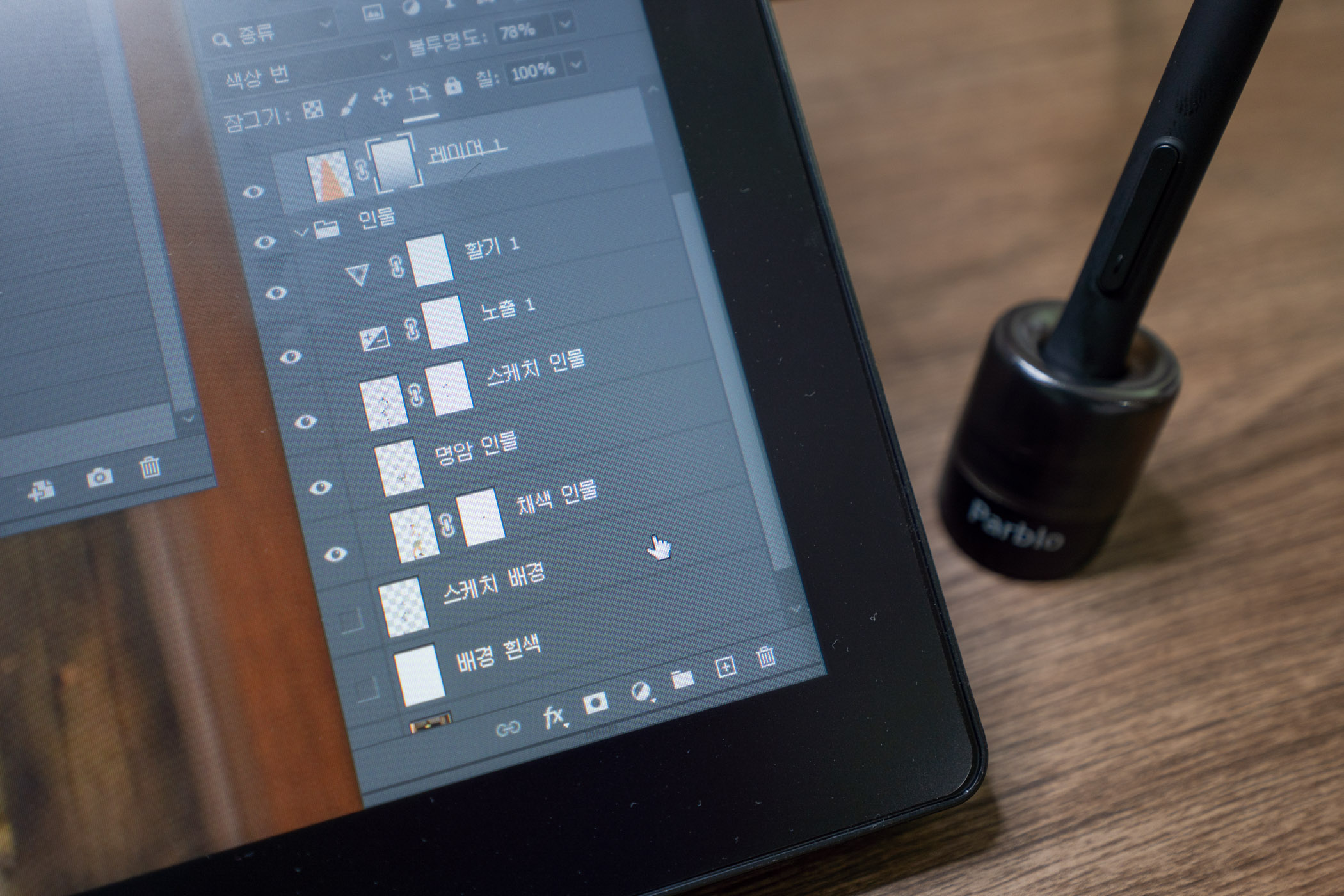
레이어와 화면 확대/축소만 잘써도 저렴하고 작은 펜타블렛으로도 얼마든지 좋은 퀄리티의 그림을 그릴 수 있습니다.

스케치 레이어를 위에 두고 채색 레이어를 아래 깔면 선을 딴 부분을 침범하지 않고 편안하게 채색할 수 있는 단순한 활용법만 알아도 고가 액정타블렛에 대한 욕구는 조금 가라 앉을 겁니다.
그런데...

이 제품에는 안정감과 필기감이라는 매력이 있습니다.
사각사각
반사를 막기 위한 논글레어 패널의 질감은 마치 도화지 같고 기분좋게 세팅된 필압은 정말 연필로 그리고 있는 듯한 느낌을 들게 해줍니다. 글레어 패널의 경우(특히 아이패드) 약간 물위에 잉크가 미끌어져 나가는 듯한 기분이 이질적으로 느껴질때가 있습니다.
과거 파블로테크의 하위 모델에서 느껴졌던 인식에 있어서 미묘한 딜레이나 아쉬웠던 그립감, 타블렛 판과 펜 사이의 애매했던 인식거리 등등 마음에 들지 않았던 부분이 이 모델에는 하나도 존재하지 않았습니다.

또한 장시간 작업을 고려할 때 작거나 화면이 없는 제품들은 집중도가 떨어지는 단점이 있는데, 2~3시간 정도 몰입해서 그림을 그리고자 하는 열정이 있다면, 22인 액정타블렛은 상당히 만족스러운 제품이 될 것 같습니다.
그 외 이것저것...
스펙... 구성품... 등등...
지금 타블렛 시장은 8192 필압부터 자잘한 모든 것이 상향 평준화 되어 있습니다.

제품 패키지이나 구성, 인터페이스에 대해서는

다루고 있는 글들이 많을테니 검색 한번만 해봐주세요.

그 외 몇가지 트러블슈팅 방법들~
펜이 닿는 위치와 화면 안에 커서의 위치가 다르거나 필압강도 등을 조절하실 때는

드라이브 설치 시 깔리는 Setting 프로그램을 이용하면 됩니다.
포토샵에서 필압이 적용되지 않을 때는...

브러시(B)를 누르면 나타나는 화면 상단 도구바에서 위 캡쳐화면에서 빨간색으로 표시된 버튼이 눌러져있는지 확인해보세요.
예시로 사용했던 그림은 사실 그림이 아니라...

셀카에서 사람만 그림으로 대체한 것입니다.

22인치의 넓은 화면을 다 쓰는 디테일한 그림을 그리고 싶었는데, 저에게 주어진 시간이 너무 촉박했습니다.
이 제품을 통해서 그림 그리는 순간이 정말 즐거웠고 이런저런 아이디어도 많았는데...
정말 반납을 늦추고 싶을 정도로 저에게는 매력적인 제품이었습니다. 진짜 한 한달만 더 써보고 다시 리뷰해보고 싶네요.

흠흠... 아쉬움을 뒤로하고 동종 제품군에서의 가치를 생각해보자면, 일단 업무 레벨이나 전공자분들은 그냥 W사 사는게 맞는 것 같습니다. 가격은 2배지만 제가 아는 그쪽 계열분들은 대부분 그 회사꺼 쓰시는데다... 이 제품도 상대적으로는 저렴하지만 절대적으로는 싼게 아니기 때문에 프로분들은 한방에 가시는게 맞지 않을 까 싶습니다.

가성비 얼리어탑터 또는 '내가 확인한 제품만 쓴다' 컨셉이신 분, 그리고 취미러 분들은 비교 대상에 이 모델을 꼭 넣을 것을 추천합니다. 비슷한 가격에 비슷한 스펙의 모델을 출시하는 회사들이 몇개 더 있고 그 중에 위에 얘기했던 단축키가 포함된 제품도 있습니다.
저도 그 모델들을 다 써본 건 아니기 때문에 좋다 나쁘다를 얘기할 수는 없지만 Coast 22 Pro가 제가 경험했던 타블렛들 대비 상당히 잘 나온 제품이라는 것은 확신하기 때문에 이 제품을 기준으로 우위를 가려서 구매하신다면 좋은 제품을 얻을 수 있을 것 같습니다.
"파블로테크 대화면 액정타블렛 COAST 22 PRO 리뷰 후 반납하였으며,
한국 공식수입사 이기자로부터 리뷰에 대한 저작권료를 지원받았습니다."
'그림동화' 카테고리의 다른 글
| 파블로테크 A640 V2 사용기, 사이즈는 딱 좋은데... (0) | 2020.08.31 |
|---|---|
| 휴이온 KAMVAS PRO 16 Premium 체험후기 (0) | 2019.10.15 |
| 겨울여왕, 두명의 여제 전설로 남다. (0) | 2014.04.05 |
| 추억은 방울방울#1, 머메이드지와 우드락 그리고 사대천왕 (0) | 2014.03.12 |
| 쳇바퀴 vs 수레바퀴, 12월의 어느날... (0) | 2013.12.16 |



